هنگام درستکارنکردن جیپیاس دستگاههای موبایل اندروید چه کنیم؟
دستگاه موبایل اندروید آنتن جیپیاسی دارد که با استفاده از آن، میتوانید اطلاعات مربوط به محل واقعیتان را هر زمان بخواهید به دست آورید. البته، دستگاه موبایل شما ممکن است دقیق نباشد؛ زیرا ممکن است به جای موقعیت فعلی، موقیعت پیشین را نمایش دهد یا ۲ الی ۳ دقیقه بیشتر از زمان عادی طول بکشد تا موقعیتتان را به دست آورد. انجام مراحل زیر به دقیقتر شدن عملکرد جیپیاس دستگاه کمک خواهد کرد.
پیش از انجام توصیههای زیر، مطمئن شوید که نرمافزار دستگاهتان و اپلیکیشن های مرتبط، به آخرین نسخه بهروزرسانی شده است. برای بهروزرسانی، لطفا به ترتیب زیر عمل کنید.
مرحله ۱ - به قسمت «تنظیمات» بروید > گزینه ی «به روزرسانی نرمافزار» را انتخاب کنید.
مرحله ۲ - گزینه ی «دانلود و نصب» را بزنید.
مرحله ۳ - طبق مراحلی که در صفحه ظاهر میشود عمل کنید.
چگونگی بهروزرسانی «تأمینکننده ی موقعیت شبکه» (Network Location Provider) گوگل
موقعیت دستگاههای اندروید معمولا از طریق سیگنال جیپیاس تعیین میشود و برای بهبود دقت موقعیت، هنگام حضور در ساختمانها و فضاهای بستهای که سیگنال جیپیاس در آنها، به دلیل ضعیف بودن، قابل تشخیص نیست، از «تامینکننده ی موقعیت شبکه» (NLP) گوگل استفاده میشود. اگر اطلاعات «وایفایِ» «سرور گوگل» یا اطلاعات «سلول» ایستگاه اصلیِ «حامل» دقیق نباشد یا خطا داشته باشد، موقعیتی که NLP گوگل نشان میدهد ممکن است با موقعیت واقعی فعلی متفاوت باشد. برای نمونه، اگر اطلاعات «وایفای» یا «سلول» تغییر کند، ممکن است به دستگاههای اندروید، موقعیتی نادرست ارسال شود؛ زیرا بهروزرسانی موقعیت واقعی در «سرور گوگل» مقداری زمان میبرد. این موضوع به معنی وجود مشکل در دستگاه یا حامل شبکه موبایل نیست.
هرچند جیپیاس داخل ساختمان یا خانه نیز کار میکند، اما، زمانی بهترین عملکرد را دارد که بیرون از ساختمان و در فضایی استفاده شود که دید به آسمان کاملا باز است؛ تا سیگنال دریافت و ارتباط با ماهوارهها به خوبی برقرار شود. بنابراین، زمانی که در فضای خارج از ساختمان هستید، پیش از بررسی موقعیتتان از طریق اپلیکیشن جیپیاس، ابتدا، دقت موقعیتیابی را با انجام تنظیمات زیر بهبود دهید.
چگونگی تنظیم «دقت موقعیتیابی گوگل»
مرحله ۱ – به «تنظیمات» بروید. > گزینه ی «موقعیت» را بزنید.
مرحله ۲ –گزینه ی «دقت موقعیت گوگل» را بزنید و آن را فعال کنید.
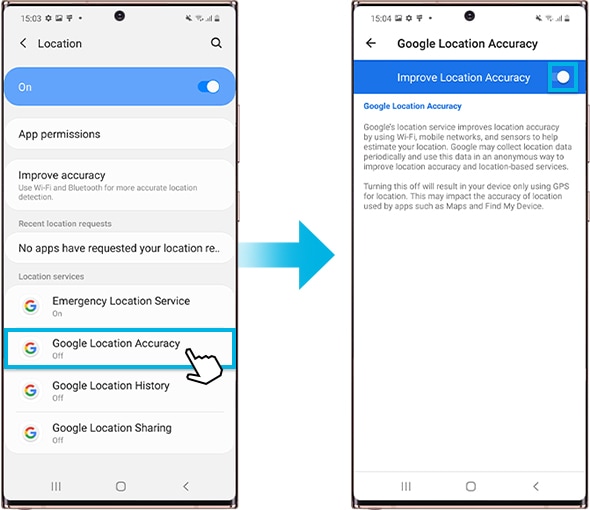
تنظیمات «اسکن وایفای» و « اسکن بلوتوث» برای بهبود دقت
- «اسکن وایفای»: به برنامه ها اجازه ی دسترسی به «وایفای» بدهید، تا، حتی هنگام خاموش بودن «وایفای»، موقعیتیابی دقیقتر شود.
- «اسکن بلوتوث»: به برنامه ها اجازه ی دسترسی به «بلوتوث» بدهید، تا، حتی هنگام خاموش بودن «بلوتوث»، موقعیتیابی دقیقتر شود.

از فضاهای بسته بیرون بروید و دوباره جیپیاس را فعال کنید.
اگر داخل ساختمان یا فضای بسته هستید، خارج شوید و جیپیاس را دوباره فعال کنید. از موانعی مانند ایستادن بین دو دیوار یا شرایط جوی نامساعد اجتناب کنید تا سیگنالهای جیپیاس بهتر دریافت شوند.
· برای دوباره فعال کردن جیپیاس به این صورت عمل کنید: آیکون «موقعیت» را در «نوار اعلان» خاموش و دوباره روشن کنید. سپس، برنامه «Maps» را باز کنید و ببینید موقعیت فعلی که در آن نمایش داده میشود دقیق است یا خیر.
چگونگی تنظیم اجازه ی دسترسی به موقعیت
بررسی ۱ – از اندروید ۱۰ به بعد، بر اساس سیاست گوگل، برنامه ها برای دسترسی به اطلاعات جیپیاس، باید از کاربر اجازه بگیرند. هنگام کار کردن با اپلیکیشنی که از جیپیاس استفاده میکند، یک پیام اعلان مبنی بر تغییر تنظیمات مربوط به اجازه ی دسترسی به موقعیت ظاهر میشود، کاربر ممکن است پس از تغییر وضعیت مجوز دسترسی، این پیام را فراموش کند. اگر نمیتوانید موقعیت فعلی خود را در اپلیکیشن موقعیتیاب پیدا کنید، لطفا تنظیمات مجوز آن برنامه را به ترتیب زیر بررسی کنید.
مرحله ۱ – به «تنظیمات» > «موقعیت» > «مجوز برنامه ها» بروید.
مرحله ۲ – یکی از برنامه ها («ناوبری »، «Maps»، و غیره) را انتخاب کنید > گزینه ی «اجازه ی دسترسی همیشگی» را بزنید.
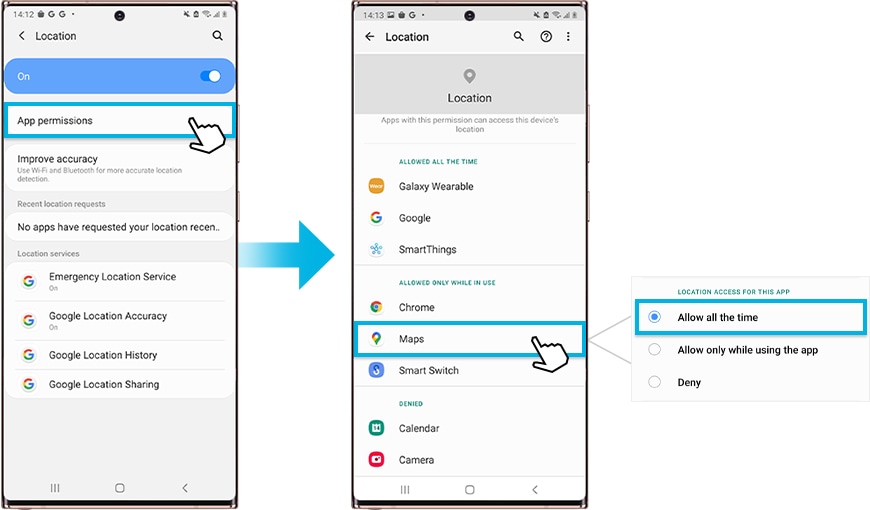
بررسی ۲ – اگر آخرین نسخه ی برنامه (ناوبری، نقشه، و غیره) نصب نیست، لطفا آن را بهروزرسانی و مجددا بررسی کنید.
بررسی ۳ – از برنامه های ناوبری یا نقشه ی دیگری غیر از برنامه فعلی خود استفاده کنید. اگر با انجام این کار، مشکل حل شود، به این معنی است که برنامه فعلی مشکل دارد. در این صورت، با تولیدکننده ی آن برنامه تماس بگیرید.
توجه:
- استفاده از جیپیاس در حالت Roaming بینالمللی: اگر هنگامی که خارج از کشور هستید، از خدمات رُمینگ داده استفاده نمیکنید، ممکن است استفاده از جیپیاس دشوار باشد. در نتیجه، در محدودههای شهری موقعیتیابی ممکن است زمانبر شود. در این شرایط، اتصال به «وایفای» ممکن است به دلیل دریافت دادههای کمکی از ماهواره، زمان موقعیت یابی را کمتر کند. لازم نیست پیوسته اتصال برقرار باشد.
- بسته به ارائهدهنده ی خدمات بیسیم، مدل دستگاه، و نسخه ی نرمافزار آن، تصویر صفحات (اسکرینشاتها) و منوها ممکن است متفاوت باشد.
اگر در گوشیها، تبلتها، یا لوازم پوشیدنی سامسونگ رفتار غیرعادی مشاهده کردید، میتوانید سوال خود را در این مورد از طریق اپلیکیشن «اعضای سامسونگ» (Samsung Members) برای ما ارسال کنید.
در این صورت، میتوانیم مشکل را دقیقتر بررسی کنیم. اطلاعاتی که در این خصوص دریافت میشود، نا شناس خواهد بود و تنها طی زمان رسیدگی به مشکل نگه داشته میشود. از قسمت «چگونه از اپلیکیشن سامسونگ ممبرز (Samsung Members) استفاده کنیم» میتوانید در مورد چگونگی ارسال گزارش خطا اطلاعات بیشتری کسب کنید.
از نظرات شما متشکریم
لطفاً به تمامی سؤالات پاسخ دهید.